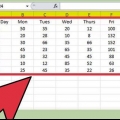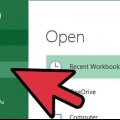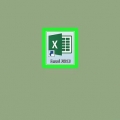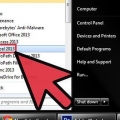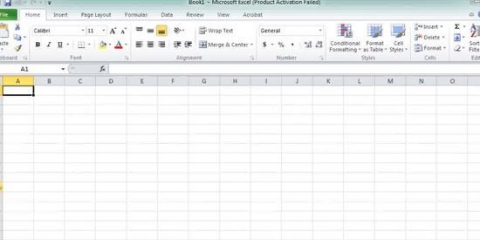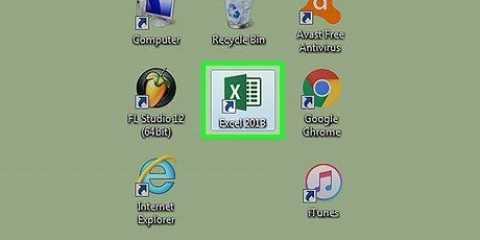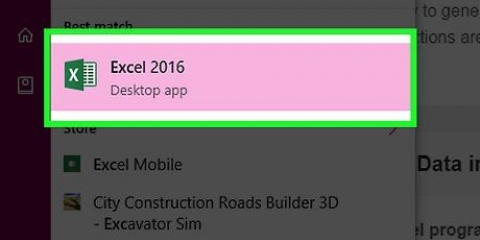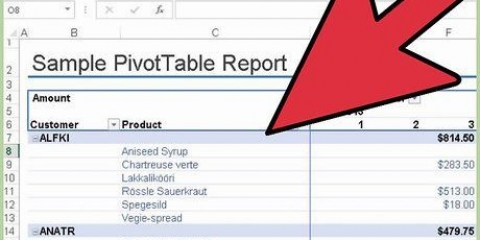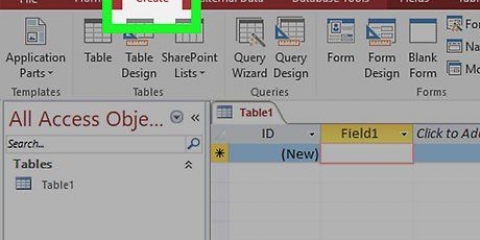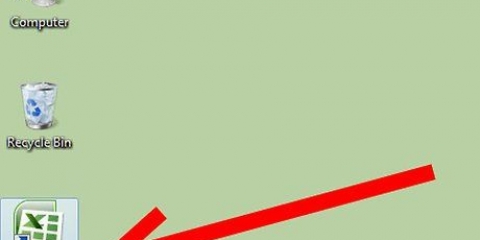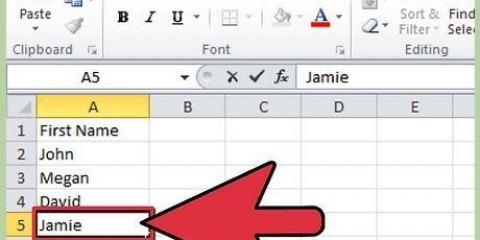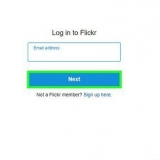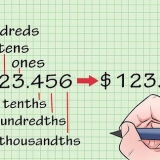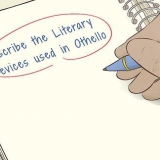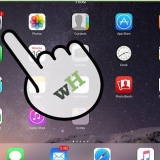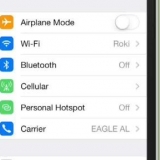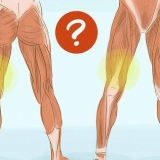Klik in Excel 2003 op die Data-kieslys en kies Lys. In Excel 2007, 2010 en 2013, kies óf "tafel" (Tabel) vanaf die Invoeg-kieslys in die lint, of "Formateer as tabel" (Formaat as tabel) in die Style-groep in Tuis. Die eerste opsie handel oor die verstekstyl van `n Excel-tabel, terwyl die ander jou toelaat om `n styl te kies terwyl jy `n tabel skep. Jy kan later die styl van jou tabel verander deur een van die opsies uit die stylegroep in Table Tools Design te kies. 



Deur die wyser op na die kolomopskrif te sleep, verminder die aantal rye in die tabel, terwyl die aantal rye vermeerder word deur die wyser af te sleep. Deur die wyser na links te sleep, verminder die aantal kolomme in die tabel, terwyl die aantal kolomme na regs gesleep word. `n Nuwe kop word geskep wanneer `n nuwe kolom bygevoeg word. 

Kies "Voeg kolomme aan die linkerkant in" of "Voeg kolomme regs in" om `n nuwe kolom by die tabel te voeg. Kies "Voeg rye hierbo in" of "Voeg rye hieronder in" om `n nuwe ry by die tabel te voeg.
Kies "Tabelkolomme" om hele kolomme met die geselekteerde selle uit te vee. Kies "Tafelrye" om hele rye met die geselekteerde selle uit te vee. 

Kies "Sorteer A tot Z" (of "Sorteer Kleinste na Grootste" as data numeries is) om items in stygende volgorde te sorteer. Kies "Sorteer Z tot A" (of "Sorteer Grootste na Kleinste" as data numeries is) om items in dalende volgorde te sorteer. Kies "Sorteer volgens kleur" en kies dan "Pasgemaakte sorteer" vanaf die subkieslys om `n pasgemaakte sorteer te begin. As jou data in veelvuldige kleure gewys word, kan jy `n kleur kies om die data volgens te sorteer.


Die opsie "Filter volgens kleur" is aktief wanneer die teks of nommers in veelvuldige kleure vertoon word. Kies die kleur wie se data jy wil uitfiltreer. Die opsie "Teks filters" sluit ook die opsies in "gelyk is," "Is nie Gelyk nie," "Groter as," "Begin Met," "Eindig met," "Bevat," "Bevat nie" en "Pasgemaakte filter". Die opsie "Getalfilters" sluit ook die opsies in "gelyk is"," Is nie Gelyk nie," "Groter as," "Groter as of gelyk aan," "Minder as," "Minder as of gelyk aan," "tussen," "Top 10," "Bo gemiddeld," "Onder gemiddeld" en "Pasgemaakte filter". Die merkblokkies onder hierdie opsies bestaan uit "Kies Alles" en die opsie "spasies" om alle data te lys wat by die filters pas of alle rye met leë selle, langs `n lys van elke unieke data-element (soos dieselfde naam) in daardie kolom. Merk die kombinasie van blokkies om slegs daardie rye te wys met selle wat aan die gestelde kriteria voldoen, soos om elemente soos "Smith" en "Jones" om die getalle van slegs daardie twee persone te wys. Excel 2010 en 2013 bied `n addisionele filteropsie: voer teks of `n nommer in die soekveld in en slegs daardie rye sal vertoon word met `n item in die kolom wat ooreenstem met die waarde in die soekveld.





Jy kan die formule in enige ry van die werkblad onder die tabel invoer, maar jy kan nie na selle in daardie rye in die tabelverwysing verwys nie. Jy kan die formule tik of skuif na `n kolom wat reeds data bevat, maar om dit in `n berekeningskolom te verander, klik die opsie "Outokorreksie-opsies" sodat bestaande data oorskryf word. As jy die formule kopieer, sal jy data handmatig moet oorskryf deur die formule in daardie selle te kopieer.


Noem jou styl. Om die nuwe styl vinnig te vind, gee dit `n naam wat jy kan onthou of wat die styl goed beskryf. Kies die element wat jy wil aanpas. Jy sal `n lys van tabelelemente sien. Kies die element wat jy wil wysig en klik op die "Format" -knoppie. Kies die eienskappe vir die formatering van die element. U kan die lettertipe, vulkleur en styl van die grense aanpas. Hierdie formatering sal toegepas word op die element wat jy gekies het.
Klik op die Ontwerp-oortjie. Klik Skakel na reeks en dan Ja. Die tabelformatering sal verwyder word, maar die styl sal bly. Dit is nie meer moontlik om data te sorteer en/of te filtreer nie.
Skep tabelle in excel
Inhoud
- Trappe
- Deel 1 van 8: Skep `n tabel
- Deel 2 van 8: Verander die grootte van die tabel
- Deel 3 van 8: Invoeging en verwydering van tabelrye en kolomme
- Deel 4 van 8: Sorteer tabelrye
- Deel 5 van 8: Filtreer data in tabelle
- Deel 6 van 8: Voeg `n Totals-ry by `n tabel
- Deel 7 van 8: Voeg `n berekeningskolom by `n tabel
- Deel 8 van 8: Verander die styl van die tabel
- Wenke
Benewens die gewone moontlikhede as `n sigblad, bied Microsoft Excel ook die moontlikheid om tabelle binne `n sigblad te skep. Dit is in Excel 2003 "lyste" genoem en kan afsonderlik bestuur word vanaf die data op daardie werkblad, of van enige data elders in die sigblad. Sien Stap 1 hieronder vir instruksies om tabelle in Microsoft Excel te skep en te redigeer.
Trappe
Deel 1 van 8: Skep `n tabel

1. Kies `n reeks selle. Die selle kan data bevat, maar kan ook leeg wees, of albei. Jy hoef nie selle te kies voordat jy die tabel skep nie, as jy nie seker is nie.

2. Voeg die tabel in. Om die tabel te begin skep, moet jy eers `n tabel in die sigblad invoeg.

3. Maak seker dat jou tabel `n databron het. As jy nie `n groep selle op `n vroeër stadium gekies het nie, is dit nodig om dit nou te doen. Nadat die reeks gekies is, sal `n dialoogkassie verskyn, óf Skep tabel -- Skep lys dialoog in Excel 2003 óf Formateer as tabel.
Die veld "Waar is die data vir jou tabel?" (Waar is die data vir die tabel) toon die absolute verwysing vir die tans geselekteerde selle. As jy hierdie inligting wil verander, kan jy ander selle of `n ander reeks invul.

4. Dui aan of jou tabelle ook opskrifte het. As jou tabel opskrifte het, merk die blokkie "My tafel het opskrifte" (Die tabel bevat opskrifte) na. As jy dit nie merk nie, sal die tabel die verstekkopname wys ("Kolom 1," "Kolom 2," ens.).
Jy kan `n kolom hernoem deur die kopskrif te kies en `n naam in die formulebalk te tik.
Deel 2 van 8: Verander die grootte van die tabel

1. Gryp die hoek van die tafel. Beweeg die muiswyser oor die verander grootte handvatsel in die onderste regterhoek van die tabel. Die wyser sal verander na `n diagonale pyl met 2 kante. Druk en hou hierdie knoppie om die hoek te gryp.

2. Verander die grootte van die tafel. Sleep die wyser in om die tabel te verklein, uit om dit te vergroot. Deur te sleep, verander die aantal rye en kolomme.
Deel 3 van 8: Invoeging en verwydering van tabelrye en kolomme

1. Regskliek op die tabelsel waar jy `n ry of kolom wil invoeg of uitvee. `n Opwipkieslys sal verskyn.

2. Kies "invoeg" (voeg in) vanaf die opwipkieslys. Kies een van die opsies in die Voeg subkieslys.

3. Kies "skrap" vanaf die opwipkieslys. Kies een van die opsies in die Delete-subkieslys.
Deel 4 van 8: Sorteer tabelrye

1. Klik die afpyltjie regs van die kopskrif van die kolom wat jy wil sorteer. `n Aftrekkieslys sal verskyn.

2. Kies een van die sorteeropsies wat gewys word. Die sorteeropsies verskyn boaan die aftreklys.

3. Toegang tot bykomende opsies. Jy kan bykomende sorteeropsies vind deur regs te klik op enige sel in `n kolom en "sorteer" om uit die opwipkieslys te kies. Benewens die bogenoemde opsies, kan jy ook volgens sel- of letterkleur sorteer.
Deel 5 van 8: Filtreer data in tabelle

1. Klik op die afpyltjie regs van die kopskrif van die kolom wat jy wil filter. `n Aftrekkieslys sal verskyn.

2. Kies een van die filteropsies wat verskyn. Drie filteropsies is beskikbaar: "Filter volgens kleur," "Teks filters" en "Getalfilters." (Die opsie "Teks filters" word slegs gewys wanneer die kolomme teks bevat, terwyl die opsie "Getalfilters" word slegs gewys wanneer die kolomme getalle bevat.) Hieronder sal jy `n reeks merkblokkies vind.

3. Verwyder die filter wanneer jy klaar is. Om die oorspronklike oorsig te herstel, kies "Vee filter uit [kolomnaam]" vanaf die aftreklys. (Die werklike naam van die kolom word met hierdie opsie gewys.)
Deel 6 van 8: Voeg `n Totals-ry by `n tabel

1. Regskliek op enige sel in die tabel. Dit sal `n kontekskieslys na vore bring. Kies "Tafel" vanaf die opwipkieslys.

2. Kies "Totale ry" vanaf die Tabel subkieslys. `n Totale-ry verskyn onder die laaste ry van die tabel, `n totaal van alle numeriese data in elke kolom.

3. Verander die vertoonde waarde. Klik op die kieslys op die lyn van totale vir die waarde wat jy wil aanpas. Jy kan kies watter funksie jy wil vertoon. Jy kan o.a. vertoon die som, gemiddeld en totaal.
Deel 7 van 8: Voeg `n berekeningskolom by `n tabel

1. Kies `n sel in `n leë kolom. Indien nodig, moet jy eers `n leë kolom byvoeg. Sien "Vergroting en verkleining van die tabel" en " Tabelrye en -kolomme invoeg en uitvee" vir die metodes om dit te doen.

2. Tik die formule vir die berekening in die leë sel, maar nie in die kopskrif nie. Jou formule word outomaties na alle selle van die kolom gekopieer, beide onder en bokant die sel waar jy die formule ingevoer het. Jy kan dit ook met die hand doen.

3. Maak uitsonderings. Nadat u `n berekeningskolom geskep het, kan u teruggaan en op `n later stadium uitsonderings maak deur ander data as `n formule in selle in te tik, wat die formule in daardie selle sal uitvee, of u kan `n ander formule in selle kopieer. Uitsonderings op die berekeningskolomformule anders as `n formuleskraping word duidelik aangedui.
Deel 8 van 8: Verander die styl van die tabel

1. Kies `n voorafbepaalde styl. Jy kan kies uit `n aantal voorafbepaalde kleurkombinasies vir jou tafel. Klik enige plek in die tabel om dit te kies, klik dan op die Ontwerp-oortjie as dit nie reeds oop is nie.
Kies uit een van die beskikbare style in Table Styles. Klik op die Meer-knoppie aan die regterkant en brei die lys uit om alle opsies te sien.

2. Skep `n pasgemaakte styl. Klik op die Meer-knoppie aan die regterkant van die lys voorafingestelde style. Klik "Nuwe tabelstyl" onderaan die kieslys. Dit sal die venster "Nuwe tabel vinnige styl" oopmaak" (Nuwe vinnige styl vir die tafel).

3. Verander jou tabel terug na `n gewone werkblad. Wanneer jy klaar gewerk het met die data in `n aparte tabel, kan jy dit terug omskakel na `n gewone werkblad, sonder om enige data te verloor. Klik enige plek in die tabel om dit te kies.
Wenke
- As jy nie meer die tabel nodig het nie, kan jy dit heeltemal uitvee of dit terug verander in `n reeks data in jou werkblad. Om die tabel heeltemal skoon te maak, kies die tabel en druk die "skrap"-toets. Om dit terug in `n datastel te verander, regskliek op een van die selle, kies "Tafel" uit die opwipkieslys, kies dan "Skakel om na reeks" vanaf die Tabel subkieslys. Sorteer en filter pyle verdwyn uit kolomopskrifte, en tabelverwysings in selformules word verwyder. Die kolomopskrifte en die tabelformaat word bewaar.
- As jy die tabel so posisioneer dat die kolomopskrif in die boonste linkerhoek van die werkblad (sel A1) is, sal die kolomopskrifte die werkbladopskrifte vervang wanneer jy opblaai. As jy die tabel elders skuif, sal die kolomopskrifte buite sig rol wanneer jy op blaai, en jy sal Freeze Panes moet gebruik om hulle vertoon te hou
.
Artikels oor die onderwerp "Skep tabelle in excel"
Оцените, пожалуйста статью
Gewilde